Come utilizzare la funzione CONFIDENCE.NORM in Excel
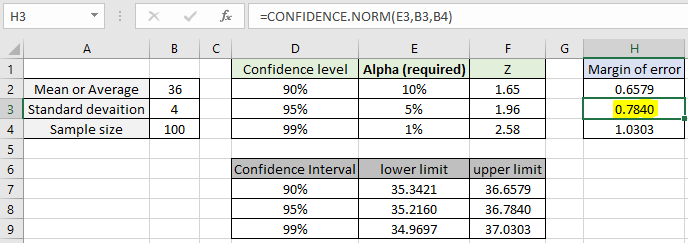
In questo articolo, impareremo come utilizzare la funzione CONFIDENCE.NORM in Excel.
Qual è il livello di confidenza e l’intervallo di confidenza?
In Statistics, quando si lavora con un set di dati di distribuzione normale. Troviamo la media campionaria del set di dati campione. Ad esempio, trovare la probabilità di vincere le prossime elezioni da parte di repubblicani o democratici. Oppure trovare la quantità di piombo contenente i pacchetti maggi è superiore al limite indicato. Per questi problemi in cui il set di dati della popolazione è infinito, calcoliamo i valori per il campione di dati e prevediamo l’analisi per il set di dati della popolazione. Questo intervallo intorno alla media è anche chiamato margine di errore. Facciamo un esempio in cui campionare i dati (n) e calcolare la sua media (X) e la deviazione standard (S).
Ora per prevedere la stima della media per il set di dati più ampio, utilizziamo un intervallo chiamato intervallo di confidenza attorno a un determinato livello di confidenza. Quindi l’intervallo di confidenza risultante diventa.

Qui Z è un valore numerico calcolato in base all’alfa (alfa = 1 livello di confidenza). Per il 95% del livello di confidenza, alfa risulta essere 0,05 e Z = 1,96. Matematicamente usiamo la tabella Z per calcolare il valore Z. Per calcolare l’intervallo di confidenza dobbiamo calcolare il margine di errore e sottraendo il valore di errore dal valore medio si otterrà il limite inferiore dell’intervallo e aggiungendo il valore di errore al valore medio si otterrà il limite superiore dell’intervallo. Calcoliamo il margine di errore in Excel utilizzando la funzione CONFIDENCE.NORM.
Funzione CONFIDENCE.NORM in Excel
CONFIDENCE.NORM accetta il valore di 3 argomenti numerici alfa, deviazione standard e dimensione del set di dati campione. La funzione restituisce il margine di errore per il valore alfa specificato. Comprendiamo questi argomenti indicati di seguito
CONFIDENCE.NORM Sintassi della funzione:
|
=CONFIDENCE.NORM( alpha, standard_dev, size) |
alfa: valore calcolato utilizzando il livello di confidenza. 1 – livello di confidenza dev_standard *: deviazione standard per il dato set di dati.
size *: dimensione del campione per il set di dati.
Esempio:
Tutto ciò potrebbe creare confusione da capire. Capiamo come utilizzare la funzione utilizzando un esempio. Qui ci vengono fornite la media, la deviazione standard e la dimensione del set di dati.
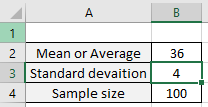
Ora calcoliamo il margine di errore per il livello di confidenza 90%.
Alpha verrebbe calcolato utilizzando la formula (livello di confidenza 1). Usa questo argomento alfa nella formula indicata di seguito
Usa la formula per un livello di confidenza del 90%:
|
=CONFIDENCE.NORM ( E2, B3, B4) |

La funzione restituisce il valore 0.6579 che sarà il margine di errore per il livello di confidenza del 90%. Ora calcola il margine di errore per il livello di confidenza del 95% e del 99%.
Usa la formula per un livello di confidenza del 95%:
|
=CONFIDENCE.NORM ( E3, B3, B4) |
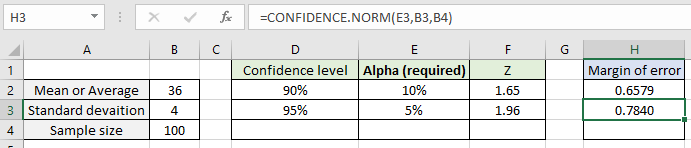
Allo stesso modo per il livello di confidenza 99%. Utilizza l’argomento alfa non l’argomento del livello di confidenza nella formula.
Usa la formula per un livello di confidenza del 99%:
|
=CONFIDENCE.NORM ( E3, B3, B4) |
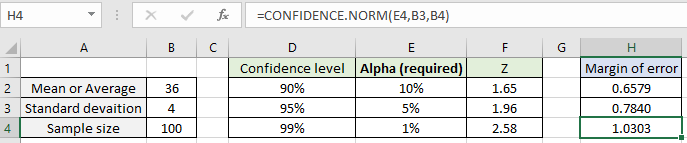
Come puoi vedere, aumentando il livello di confidenza, l’alfa diminuisce ma il margine di errore aumenta. Ora calcola l’intervallo di confidenza attorno alla media per il set di dati.
Usa la formula per il limite inferiore dell’intervallo:
|
= 36 – H2 |
Usa la formula per il limite superiore dell’intervallo:
|
= 36 + H2 |
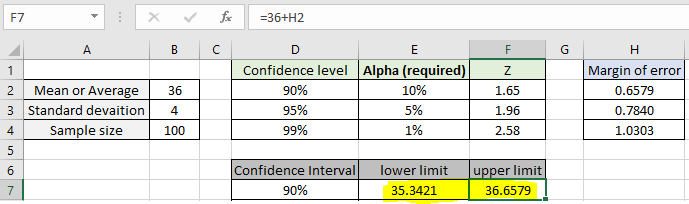
L’intervallo di confidenza per il livello di confidenza del 90% risulta essere [35.3421, 36.6579]. Ciò fornisce una buona idea per il set di dati della popolazione complessiva. Allo stesso modo, trova l’intervallo di confidenza per il diverso livello di confidenza dichiarato.
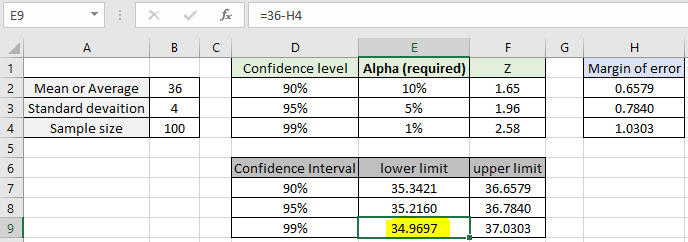
Come puoi vedere tutti gli intervalli sono intorno alla media campionaria.
Ecco tutte le note di osservazione che utilizzano la funzione CONFIDENCE.NORM in Excel
Note:
-
La funzione funziona solo con i numeri. Se un argomento diverso da cumulativo non è numerico, la funzione restituisce #VALORE! errore.
-
La funzione restituisce #NUM! Errore. Se alfa <0 e alfa> 1. Il valore in decimale o il valore in percentuale è lo stesso valore in Excel.
Converti il valore in percentuale, se necessario.
-
È possibile fornire gli argomenti alla funzione direttamente o utilizzando il riferimento di cella come spiegato nell’esempio.
Spero che questo articolo su Come utilizzare la funzione CONFIDENCE.NORM in Excel sia esplicativo. Trova altri articoli sulle formule statistiche e sulle relative funzioni di Excel qui. Se ti sono piaciuti i nostri blog, condividilo con i tuoi amici su Facebook. E puoi anche seguirci su Twitter e Facebook. Ci piacerebbe sentire la tua opinione, facci sapere come possiamo migliorare, integrare o innovare il nostro lavoro e renderlo migliore per te. Scrivici a [email protected].
Articoli correlati:
link: / statistics-formas-how-to-use-t-test-function-in-excel [How To Use Excel T TEST Function in Excel]: La funzione T.TEST viene utilizzata per determinare l’affidabilità di un’analisi in Excel. Matematicamente, viene utilizzato per sapere se la media dei due campioni è uguale o meno. T.TEST viene utilizzato per accettare o rifiutare l’ipotesi nulla.
link: / statistics-formas-how-to-use-excel-f-test-function [How to use Excel F.TEST Function in Excel]: La funzione F.TEST viene utilizzata per calcolare la statistica F di due campioni in excel internamente e restituisce la probabilità a due code della statistica F in ipotesi nulla.
link: / statistics-formas-how-to-use-the-devsq-function-in-excel [How to use the DEVSQ Function in Excel]: DEVSQ function è una funzione statistica incorporata per calcolare la somma dei quadrati deviazioni dalla media o dalla media della distribuzione data fornita.
link: / statistics-formas-how-to-use-excel-normdist-function [How to use Excel NORM.DIST Function]: Calcola il punteggio Z per la distribuzione cumulativa normale per i valori pre-specificati usando la funzione NORMDIST in Eccellere.
link: / statistics-formas-how-to-use-excel-norm-inv-function [How to use Excel NORM.INV Function]: Calcola l’inverso del punteggio Z per la distribuzione cumulativa normale per la probabilità pre-specificata valori utilizzando la funzione INV.NORM in Excel.
link: / excel-financial-formas-how-to-calcola-deviazione-standard-in-excel [Come calcolare la deviazione standard in Excel]: * Per calcolare la deviazione standard abbiamo diverse funzioni in Excel. La deviazione standard è la radice quadrata del valore della varianza, ma dice di più sul set di dati che sulla varianza.
link: / statistics-formas-excel-var-function [Come usare la funzione VAR in Excel]: Calcola la varianza per il dataset di esempio in Excel utilizzando la funzione VAR in Excel.
Articoli popolari:
link: / tips-if-condition-in-excel [Come usare la funzione IF in Excel]: L’istruzione IF in Excel controlla la condizione e restituisce un valore specifico se la condizione è TRUE o restituisce un altro valore specifico se FALSE .
link: / formule-e-funzioni-introduzione-di-vlookup-funzione [Come usare la funzione CERCA.VERT in Excel]: Questa è una delle funzioni più utilizzate e popolari di Excel che viene utilizzata per cercare valori da intervalli diversi e lenzuola. link: / excel-formula-and-function-excel-sumif-function [Come usare la funzione SUMIF in Excel]: Questa è un’altra funzione essenziale del dashboard. Questo ti aiuta a riassumere i valori su condizioni specifiche.
link: / tips-countif-in-microsoft-excel [Come usare la funzione CONTA.SE in Excel]: Conta i valori con le condizioni usando questa straordinaria funzione. Non è necessario filtrare i dati per contare valori specifici. La funzione Countif è essenziale per preparare la tua dashboard.